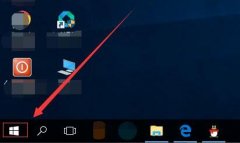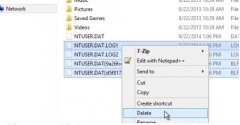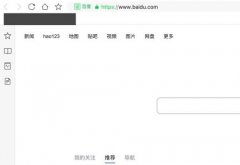打印机连不上电脑的情况相信大家都经历过,这样的问题不仅影响工作的效率,也为日常生活增添了烦恼。无论是家庭办公还是企业使用,打印机的稳定连接都是极其重要的。本文将从多个方面为您梳理如何解决打印机与电脑连接的问题,帮助您快速找到解决方案。
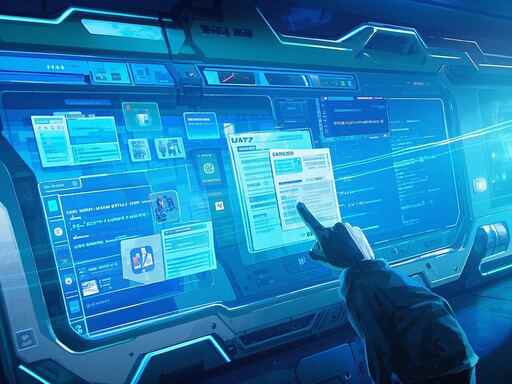
检查硬件连接是解决问题的第一步。确保打印机的电源已开启,同时数据线连接稳固。若使用无线打印机,需确认打印机已连接至正确的Wi-Fi网络,并且信号稳定。某些打印机在连接时可能会要求输入Wi-Fi密码,不妨查看一下这一细节。
如果硬件连接无误,但问题依然存在,驱动程序的更新可能是关键。操作系统更新或者打印机硬件的更换,有可能导致驱动失效。访问打印机制造商的官方网站,下载并安装最新的驱动程序。安装过程中,按照提示选择正确的设备类型,确保驱动程序能够正确识别您的打印机。
接下来,系统的设置配置也需要检查。对于Windows用户,可以通过控制面板中的设备和打印机查找打印机状态。如果打印机显示为脱机状态,可以右键点击图标,选择使用打印机在线。确保打印机在默认设备列表中,避免出现连接错误。
不会忽视网络设置是另一重要环节。打印机是否在IP地址分配范围内?可以通过打印机的控制面板查找或配置其网络设置,确保它的IP地址和计算机在同一网段。某些路由器的防火墙设置也可能影响打印机连接,必要时调整这些设置以实现正常通信。
在复杂情况下,重启设备往往能解决一些难题。尝试重启打印机和电脑,或许会有意外的效果。这种简单的操作能够清除缓存和临时设置,从而有助于恢复正常连接。
使用第三方软件来帮助解决打印机连接问题也是一个不错的选择。例如,一些专业的打印机管理软件可以帮助您识别并修复连接中的故障。也可以通过这些软件查看打印队列的状态,从而及时处理卡纸、打印延迟等常见问题。
在处理打印机的连接问题时,持之以恒的排查和调整是必不可少的。无论是硬件还是软件层面,细致的检查和耐心的尝试往往能够找到问题的根源。
常见问题解答(FAQ)
1. 如何确认我的打印机是否在线?
可以在控制面板的设备和打印机中查看打印机的状态,如果显示为脱机,右键点击后选择使用打印机在线。
2. 无线打印机为什么无法连接网络?
检查打印机是否连接到正确的Wi-Fi网络,并确保信号良好。有时,需要重新输入Wi-Fi密码。
3. 我该如何更新打印机驱动程序?
访问打印机制造商的官方网站,下载适合您设备的最新驱动程序,并按照指示进行安装。
4. 重启打印机和电脑真的能解决连接问题吗?
是的,重启设备能清除缓存和临时设置,有助于恢复正常功能。
5. 怎样检查打印机的IP地址?
通常可以在打印机的控制面板上找到网络设置选项,其中会显示IP地址或网络状态。